Quando ti connetti a una rete WiFi, ti identifichicon il suo nome. A casa, il tuo WiFi è probabilmente chiamato come qualcosa di generico relativo al tuo ISP o forse al tuo router. È anche risaputo che puoi cambiare il nome della tua rete WiFi ma non c'è un campo specifico per quello nel pannello di amministrazione del tuo router. Questo perché l'opzione non viene visualizzata come "Nome di rete". Al contrario, si chiama SSID o Service Set Identifier. È il nome della tua rete WiFi.
Una rete WiFi è rilevabile tramite il suo SSID. Quando fai clic per collegarti a una rete WiFi sul desktop o tocchi l'opzione sul telefono, viene visualizzato un elenco di reti vicine e quel nome è fondamentalmente quello che hai impostato in SSID per la tua rete. Potresti aver notato che a volte la stessa rete appare più di una volta nell'elenco delle reti disponibili.

Più reti con lo stesso nome
Più reti con lo stesso nome non sono aglitch e non è la stessa rete. Più reti possono avere lo stesso SSID. Non c'è nulla che impedisca a qualcuno di nominare la propria rete come la tua e l'unico effetto che ha è che non è facile distinguere una rete dall'altra quando qualcuno sta provando a connettersi ad essa. Oltre a ciò, la password WiFi, la larghezza di banda, la cronologia di navigazione e tutto il resto sono al sicuro.
Quando un utente tenta di connettersi a una rete WiFiche ha lo stesso SSID di un altro, viene richiesta la password. Solo se la password corrisponde a quella impostata per l'SSID, potranno collegarsi ad essa. Nessuno, ad esempio, può utilizzare la password per una rete WiFi con lo stesso SSID per connettersi alla rete.
Pensala in questo modo; vivi in una strada in cui ognuno ha una porta verde, cioè lo stesso SSID, ma ogni porta si sblocca con la sua chiave unica, ovvero password.
Caratteristiche di un SSID
Un SSID può essere lungo 32 caratteri ed è il casosensibile. Per esempio; MyWiFiNetwork e mywifinetwork non sono la stessa cosa. I caratteri speciali non sono ammessi in un SSID, ma puoi utilizzare uno spazio se lo desideri. Questo ovviamente conta solo se stai configurando qualcosa. Per gli utenti che desiderano connettersi alla rete, devono solo conoscere il nome e la password.
Cambia SSID
Modificare il nome di una rete WiFi, ad esempio, il suo SSID è piuttosto semplice se sai come accedere al pannello di amministrazione del tuo router e disponi delle credenziali di accesso per esso.
Non è possibile spiegare dove puoi trovarel'impostazione nel pannello di amministrazione perché sarà diversa per ogni router esistente. È meglio se lo cerchi su Google. In genere, puoi trovarlo nella sezione Wireless nel pannello di amministrazione, ma potrebbe trovarsi in un altro posto. Seriamente, Google.
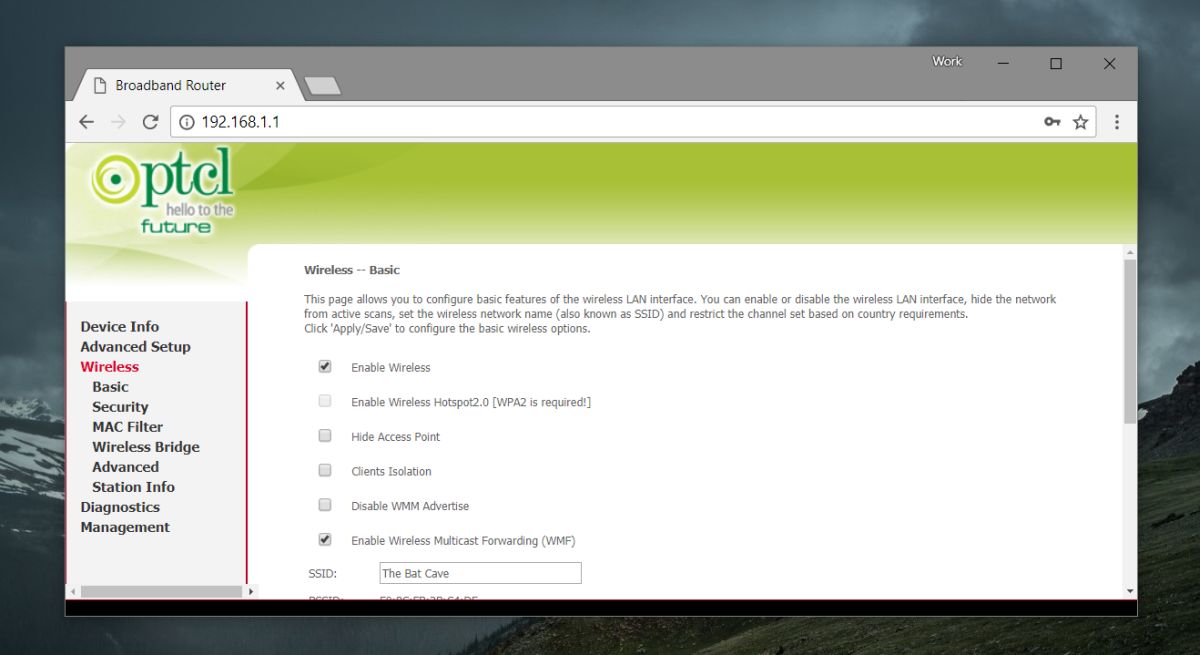
Non c'è costrizione a cambiare il tuo WiFinome della rete, tuttavia, di solito è una buona idea farlo. Se sei spesso nel raggio di altre reti con lo stesso nome predefinito della tua connessione, sarai più propenso a cambiarlo comunque.
Dobbiamo ricordare che puoi nascondere il tuo SSID. C'è un'opzione per questo nel pannello di amministrazione. Nascondere un SSID è spesso facile come selezionare una casella, ma la connessione a una rete con un SSID nascosto è leggermente diversa.
SSID nascosto
È abbastanza facile connettersi a una rete WiFi con un SSID nascosto.
Windows 10
Fai clic sull'icona WiFi nella barra delle applicazioni. Se esiste una rete nascosta nel raggio di azione, vedrai "Rete nascosta" nell'elenco delle reti disponibili. Cliccalo. Ti verrà chiesto di inserire il nome della rete e la password. Questo è il raro caso in cui è necessario conoscere il SSID ed essere consapevoli delle lettere maiuscole / minuscole e degli spazi.
Windows 7, 8 / 8.1 / 10
In alternativa, è possibile connettersi a una rete nascosta anche tramite il Pannello di controllo. Apri Esplora file e incolla quanto segue nella barra degli indirizzi.
Control PanelNetwork and InternetNetwork and Sharing Center
Fai clic su "Configura una nuova connessione o rete" e, nella finestra successiva che si apre, seleziona Connetti manualmente a una rete.
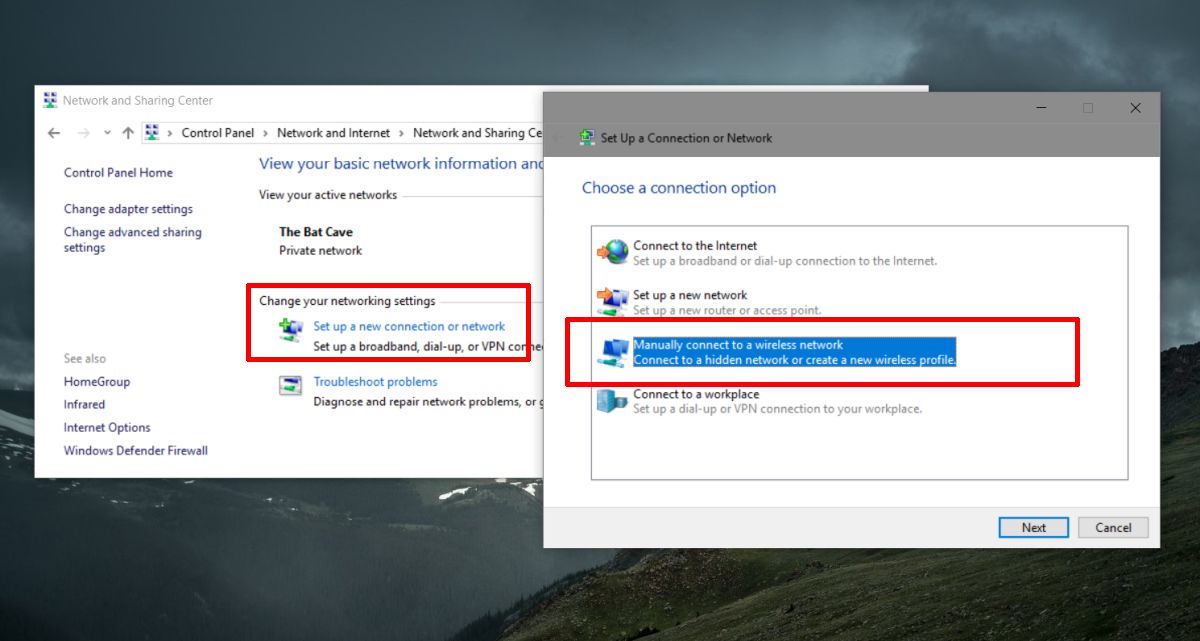
Nella finestra successiva, inserisci il nome e la password per la rete e sarai in grado di collegarti ad essa.
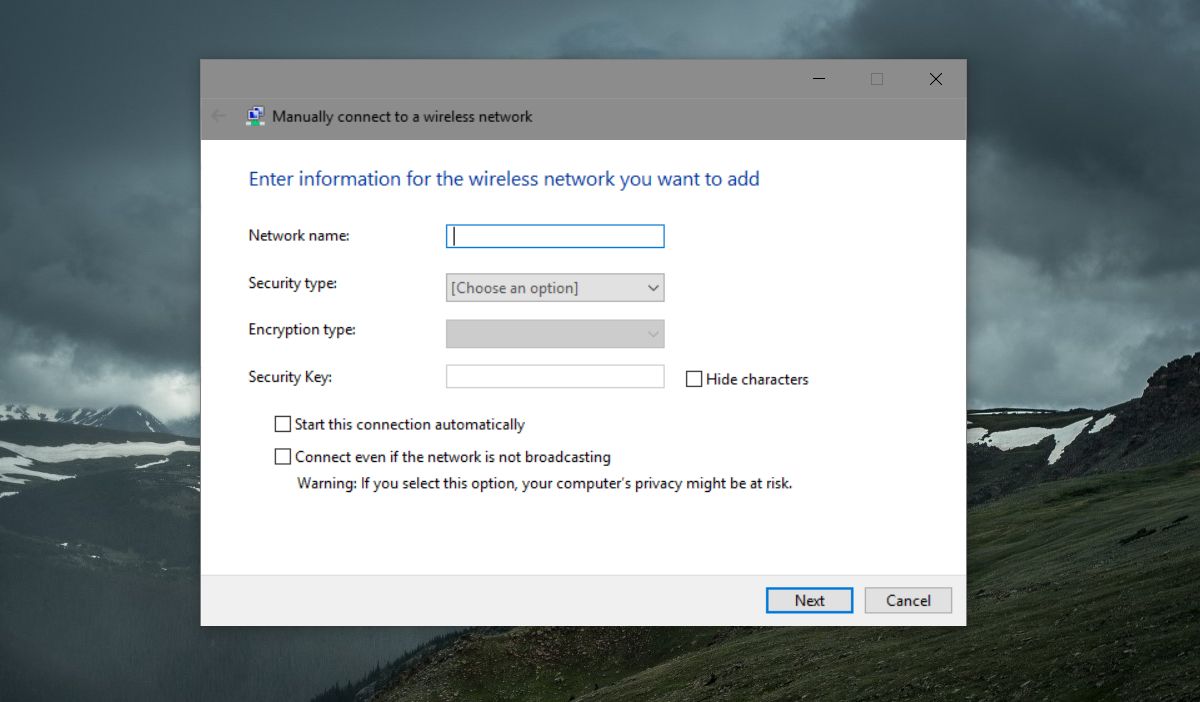
Mac OS
Su macOS, è molto più semplice connettersi a una rete con un SSID nascosto. Fai clic sull'icona WiFi nella barra dei menu e seleziona l'opzione "Unisci altra rete".
Inserisci il nome della rete e la sua password nella finestra che si apre e sei a posto.













Commenti